故障现象:
使用过程中经常出现网络受限或能搜索到无线,但是无法连接,显示连接失败。
解决方案:
1、关闭网卡节能功能测试
打开控制面板--网络和共享中心(或“网络和Internet”下面的“查看网络状态和任务”),点击左侧的“更改适配器设置”;
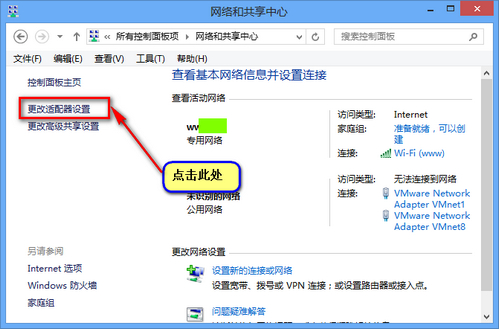
之后在“无线网络连接”(Windows 7系统)或“Wi-Fi”(Windows 8以上系统)右击选择属性。
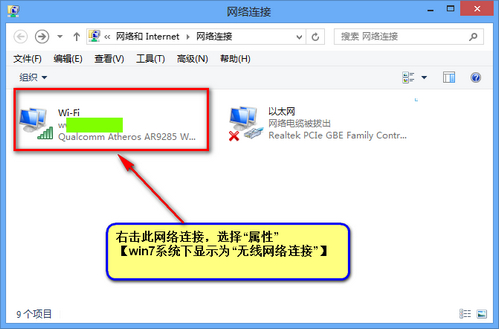
点击“配置”,出现界面点击“电源选项”选项卡。
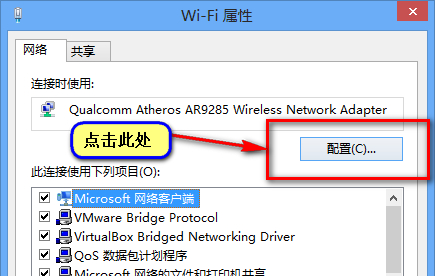
将“允许计算机关闭此设备以节约电源(A)”取消勾选。点击确定,关闭所有设置窗口。使用观察试试效果。
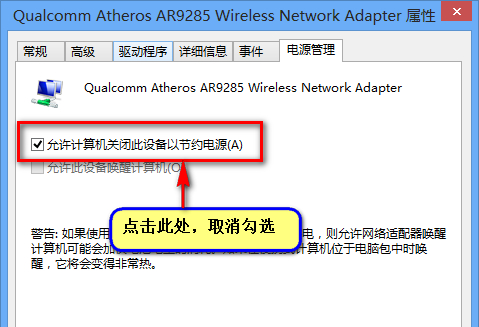
2、更改无线信道测试:
无线信号可用信道号为1-13,理论上1、6、11三个信道冲突最少,建议使用这三个信道之一。无线路由器一般是自动分配,若当前环境网络不多,可考虑使用6信道测试。具体设置方式参考路由器使用说明。以下是某型号TP-link路由器设置界面示意图:
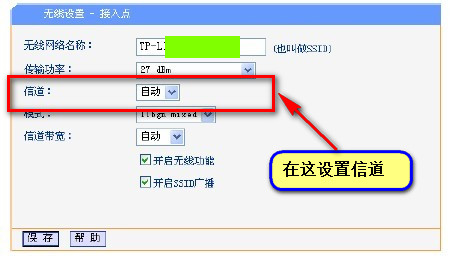
3、更新联想网站最新驱动程序。
打开以后输入或自动获取主机编号,点击搜索按钮,即可搜索针对此电脑的驱动程序。
安装之前将系统先前安装的驱动程序卸载。
卸载说明:
Atheros无线网卡: 打开控制面板--程序与功能(或“卸载程序”),找到名字带有 Atheros wlan Client 名字的软件,右击卸载。
Realtek无线网卡: 打开控制面板--程序与功能(或“卸载程序”),找到名字带有 REALTEK Wireless LAN Driver 名字的软件,右击卸载。
Broadcom无线网卡:打开控制面板--程序与功能(或“卸载程序”),找到名字带有 Realtek Ethernet Controller 名字的软件,右击卸载。
Intel 无线网卡: 打开控制面板--程序与功能(或“卸载程序”),找到名字带有 intel PROSet名字的软件,右击卸载。
若有名字是“ Lenovo_Wireless_Driver”的也一同卸载。
下载完成以后是自解压格式文件,双击打开即可自动解压。解压完成以后若未出现自动安装界面,请打开解压出来的文件夹(默认解压到当前用户桌面),找到“Setup.exe”程序。之后根据提示安装即可。
4、针对Windows 8以上系统,若出现掉线或若不能连接的情况,可参考以下方案尝试:
点击此处查询联想服务网点信息 。
可通过此处在线预约送修。
